
时间:2021-03-08 16:33:23 来源:www.win10xitong.com 作者:win10
之前小编也写过关于win10系统无法修改时间的教程,不知道大家是否还记得。推测还会有一些网友也会遇到同样的问题,我们需要怎么办呢?小编想到一个解决的方法:1、win10电脑开机之后,按" win" +" R"组合键,会打开运行窗口,然后在运行窗口中输入输入" gpedit.msc"命令,点击"确定"。2、接着在打开的本地组策略编辑器页面按顺序点击"计算机配置" - " Windows设置" - "安全设置" - "本地策略" - "用户权限分配"就彻底解决了。下面的内容就是今天小编带来的win10系统无法修改时间的具体解决步骤。
1.win10电脑开机后,按组合键“win”“R”打开运行窗口,然后在运行窗口输入命令“gpedit.msc”,点击“ok”。

2.然后在打开的本地组策略编辑器页面上依次点击“计算机配置”—“Windows设置”—“安全设置”—“本地策略”—“用户权限分配”。
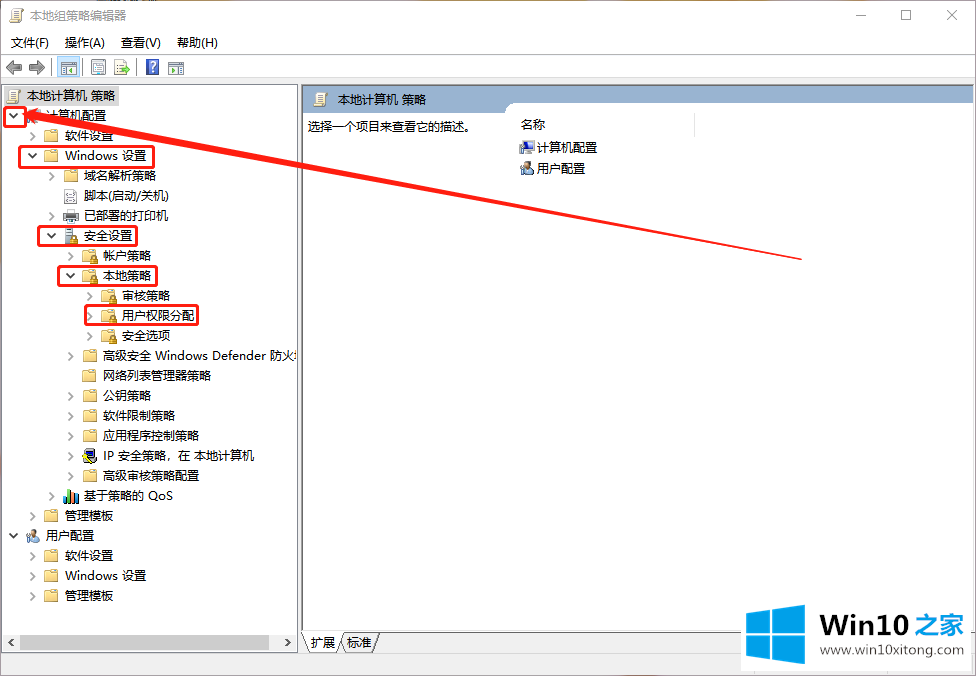
3.然后双击打开右侧的“更改系统时间”。

4.单击下面的“添加用户或组”。

5.在打开的窗口中,在“输入要选择的对象的名称”中输入“管理员”,然后单击“检查名称”,最后单击“确定”。
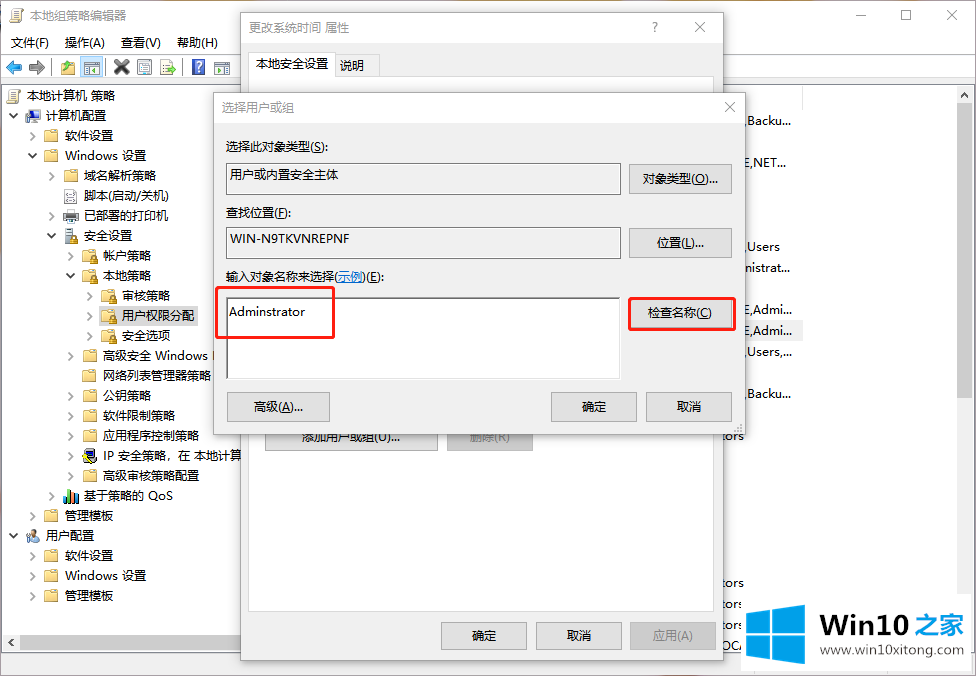
这是Win10系统不能修改时间的问题的解决方案。
根据上面提供的方法,win10系统无法修改时间的问题就可以很轻松的解决了。欢迎大家给小编进行留言。